在列表滚动的时候显示或者隐藏Toolbar(第二部分)
这是系列文章的第二部分(也是最后一部分),建议你先阅读 第一部分 ,在上一部分中,我们学会了如何实现Google+应用中隐藏Toolbar的效果,今天我们来实现Play Store中的效果。
在开始之前,我先讲讲这一部分对 项目 结构的一点改动。原有的activity被分割成了两个:PartOneActivity```和PartTwoActivity,他们都是被MainActivity`所调用。``
下面是本篇文章要实现的Toolbar效果与Play Store的对比:

译者注:在阅读本文的同时,最好先实际操作一下play store应用,即便你大致知道效果是怎样也建议操作一下,不然下面的计算有点不好理解。其实这些都是很细微的东西,要一眼带过,估计什么也看不出来。
开始
build.gradle文件和第一部分是一样的,不再赘述,我们从创建Activity的布局开始:
<FrameLayout xmlns:android="http://schemas.android.com/apk/res/android"
android:layout_width="match_parent"
android:layout_height="match_parent">
<android.support.v7.widget.RecyclerView
android:id="@+id/recyclerView"
android:layout_width="match_parent"
android:layout_height="match_parent"
android:paddingTop="?attr/actionBarSize"
android:clipToPadding="false"/>
<android.support.v7.widget.Toolbar
android:id="@+id/toolbar"
android:layout_width="match_parent"
android:layout_height="?attr/actionBarSize"
android:background="?attr/colorPrimary"/>
</FrameLayout>
只有一个RecyclerView和一个Toolbar(后面我们还会添加Tabs)。注意这次我们使用的是 上篇文章 中提到的第二种方法(添加padding到RecyclerView)。list item的布局文件和上次一样,直接跳过,RecyclerAdapter同样如此(这里 是其代码-一个不带header的adapter),跳过 ,我们直接进入PartTwoActivity的代码:
public class PartTwoActivity extends ActionBarActivity {
private Toolbar mToolbar;
@Override
protected void onCreate(Bundle savedInstanceState) {
setTheme(R.style.AppThemeGreen);
super.onCreate(savedInstanceState);
setContentView(R.layout.activity_part_two);
initToolbar();
initRecyclerView();
}
private void initToolbar() {
mToolbar = (Toolbar) findViewById(R.id.toolbar);
setSupportActionBar(mToolbar);
setTitle(getString(R.string.app_name));
mToolbar.setTitleTextColor(getResources().getColor(android.R.color.white));
}
private void initRecyclerView() {
final RecyclerView recyclerView = (RecyclerView) findViewById(R.id.recyclerView);
recyclerView.setLayoutManager(new LinearLayoutManager(this));
RecyclerAdapter recyclerAdapter = new RecyclerAdapter(createItemList());
recyclerView.setAdapter(recyclerAdapter);
recyclerView.setOnScrollListener(new HidingScrollListener(this));
}
private List<String> createItemList() {
List<String> itemList = new ArrayList<>();
for(int i=0;i<20;i++) {
itemList.add("Item "+i);
}
return itemList;
}
}
只是RecyclerView和Toolbar基本的初始化操作,注意第27行OnScrollListener的设置。
最有趣的部分是HidingScrollListener,让我们创建一个。
public abstract class HidingScrollListener extends RecyclerView.OnScrollListener {
private int mToolbarOffset = 0;
private int mToolbarHeight;
public HidingScrollListener(Context context) {
mToolbarHeight = Utils.getToolbarHeight(context);
}
@Override
public void onScrolled(RecyclerView recyclerView, int dx, int dy) {
super.onScrolled(recyclerView, dx, dy);
clipToolbarOffset();
onMoved(mToolbarOffset);
if((mToolbarOffset <mToolbarHeight && dy>0) || (mToolbarOffset >0 && dy<0)) {
mToolbarOffset += dy;
}
}
private void clipToolbarOffset() {
if(mToolbarOffset > mToolbarHeight) {
mToolbarOffset = mToolbarHeight;
} else if(mToolbarOffset < 0) {
mToolbarOffset = 0;
}
}
public abstract void onMoved(int distance);
}
如果你读了前面一篇文章,这段代码应该很眼熟(实际上这次还更简单了)。这里只有一个比较重要的变量- mToolbarOffset,它表示相对于Toolbar高度的滚动偏移量。为了简便起见,我们只追踪0到Toolbar高度之间的值:
if((mToolbarOffset <mToolbarHeight && dy>0) || (mToolbarOffset >0 && dy<0)) {
mToolbarOffset += dy;
}
当向上滚动的时候(注意在第一篇文章中我们对于向上滚动的解释)这个值将增加(但是我们并不希望这个值大于Toolbar的高度),而向下滚动的时候这个值将减小(同样,我们也不希望减小到小于0),你很快会知道为什么我们要作此限制的原因。虽然上面的代码已经有了限制,`但是在很短的时间内(比如fling的时候),还是有可能超过这个区间,`因此需要调用clipToolbarOffset()方法来做二次限制,确保`mToolbarOffset`在0到`Toolbar`高度的范围内,否则会出现抖动闪烁的情况。我们还定义了一个在scroll期间被调用的抽象方法`onMoved()`。
让我们回到`PartTwoActivity`,同时实现scroll listener中的`onMoved()`方法:
private void initRecyclerView() {
final RecyclerView recyclerView = (RecyclerView) findViewById(R.id.recyclerView);
recyclerView.setLayoutManager(new LinearLayoutManager(this));
RecyclerAdapter recyclerAdapter = new RecyclerAdapter(createItemList());
recyclerView.setAdapter(recyclerAdapter);
recyclerView.setOnScrollListener(new HidingScrollListener(this) {
@Override
public void onMoved(int distance) {
mToolbarContainer.setTranslationY(-distance);
}
});
}
好了,我们看看现在是什么效果:
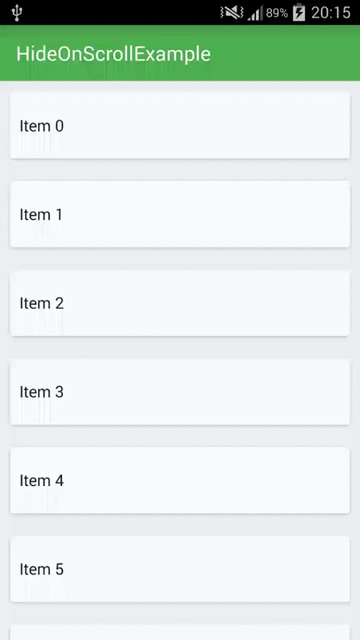
非常不错,Toolbar随着列表的滚动而滚动,并且能在消失之后再次随着反向的滚动而滚回来,这和我们的预期是一致的。这要归功于我们对mToolbarOffset的限制。如果我们省略检查mToolbarOffset是否大于0且小于mToolbarHeight,那么当我们向上滚动(这里指手指向上,也许是作者疏忽吧,前后的意思不一致)时,Toolbar将会远远超出屏幕的范围,想再次看到Toolbar需要等列表滚回到0的位置才行。而现在最多才滚动mToolbarHeight的距离,因此Toolbar始终紧挨着列表的最上面,因此向下滚动(这里也是指手指向下)的时候,能立即看到Toolbar。
虽然目前看起来还不错,但并非我想要的。如果在滚动一半的时候突然停止,Toolbar将是部分可见的,这看起来很奇怪。实际上Google Play Games就是这种效果,但我觉得这是个bug。
让Toolbar自动滚动到正确位置
正确是效果是Toolbar应该像Google Play store中那样自动平滑的过度到该有的位置。
下面来看看新的HidingScrollListener:
public abstract class HidingScrollListener extends RecyclerView.OnScrollListener {
private static final float HIDE_THRESHOLD = 10;
private static final float SHOW_THRESHOLD = 70;
private int mToolbarOffset = 0;
private boolean mControlsVisible = true;
private int mToolbarHeight;
public HidingScrollListener(Context context) {
mToolbarHeight = Utils.getToolbarHeight(context);
}
@Override
public void onScrollStateChanged(RecyclerView recyclerView, int newState) {
super.onScrollStateChanged(recyclerView, newState);
if(newState == RecyclerView.SCROLL_STATE_IDLE) {
if (mControlsVisible) {
if (mToolbarOffset > HIDE_THRESHOLD) {
setInvisible();
} else {
setVisible();
}
} else {
if ((mToolbarHeight - mToolbarOffset) > SHOW_THRESHOLD) {
setVisible();
} else {
setInvisible();
}
}
}
}
@Override
public void onScrolled(RecyclerView recyclerView, int dx, int dy) {
super.onScrolled(recyclerView, dx, dy);
clipToolbarOffset();
onMoved(mToolbarOffset);
if((mToolbarOffset <mToolbarHeight && dy>0) || (mToolbarOffset >0 && dy<0)) {
mToolbarOffset += dy;
}
}
private void clipToolbarOffset() {
if(mToolbarOffset > mToolbarHeight) {
mToolbarOffset = mToolbarHeight;
} else if(mToolbarOffset < 0) {
mToolbarOffset = 0;
}
}
private void setVisible() {
if(mToolbarOffset > 0) {
onShow();
mToolbarOffset = 0;
}
mControlsVisible = true;
}
private void setInvisible() {
if(mToolbarOffset < mToolbarHeight) {
onHide();
mToolbarOffset = mToolbarHeight;
}
mControlsVisible = false;
}
public abstract void onMoved(int distance);
public abstract void onShow();
public abstract void onHide();
}
比以前复杂了点,但是也不用怕,我们只是重写了RecyclerView.OnScrollListener的第二个方法onScrollStateChanged(),下面是onScrollStateChanged中所做的事情:
1.检查列表是否处于RecyclerView.SCROLL_STATE_IDLE状态,这个状态下列表没有滚动(因为如果在滚动,我们是像以前一样主动移动Toolbar的Y值)。
2.如果我们放开了手指并且列表停止滚动(这是就是RecyclerView.SCROLL_STATE_IDLE状态),我们需要检查当前Toolbar是否可见,如果是可见的,意味着在mToolbarOffset大于`HIDE_THRESHOLD`的时候隐藏它,而在`mToolbarOffset`小于SHOW_THRESHOLD的时候显示它。
if (mControlsVisible) {
if (mToolbarOffset > HIDE_THRESHOLD) {
setInvisible();
} else {
setVisible();
}
}
如果Toolbar是不可见的,我们要做相反的事情-当mToolbarOffset(现在是从顶部计算所以是mToolbarHeight - mToolbarOffset)大于SHOW_THRESHOLD显示,当小于IDE_THRESHOLD再次隐藏:
else { // it's not visible
if ((mToolbarHeight - mToolbarOffset) > SHOW_THRESHOLD) {
setVisible();
} else {
setInvisible();
}
}
ps:实话是说我没看懂。。。
onScrolled()方法和之前保持一致,最后剩下的事情是在PartTwoActivity中实现两个新的抽象方法:
private void initRecyclerView() {
final RecyclerView recyclerView = (RecyclerView) findViewById(R.id.recyclerView);
recyclerView.setLayoutManager(new LinearLayoutManager(this));
RecyclerAdapter recyclerAdapter = new RecyclerAdapter(createItemList());
recyclerView.setAdapter(recyclerAdapter);
recyclerView.setOnScrollListener(new HidingScrollListener(this) {
@Override
public void onMoved(int distance) {
mToolbarContainer.setTranslationY(-distance);
}
@Override
public void onShow() {
mToolbarContainer.animate().translationY(0).setInterpolator(new DecelerateInterpolator(2)).start();
}
@Override
public void onHide() {
mToolbarContainer.animate().translationY(-mToolbarHeight).setInterpolator(new AccelerateInterpolator(2)).start();
}
});
}
现在来看看编译运行的结果:

看起来还比较顺利!
等等,不是说要做成play store的效果吗,还差了个tab吧,你可能会觉得添加tab会让事情变得复杂很多,让我来告诉你。其实不是那么回事。
添加tab
需要修改Activity的布局:
<FrameLayout xmlns:android="http://schemas.android.com/apk/res/android"
android:layout_width="match_parent"
android:layout_height="match_parent">
<android.support.v7.widget.RecyclerView
android:id="@+id/recyclerView"
android:layout_width="match_parent"
android:layout_height="match_parent"
android:clipToPadding="false"/>
<LinearLayout
android:id="@+id/toolbarContainer"
android:layout_width="match_parent"
android:layout_height="wrap_content"
android:orientation="vertical">
<android.support.v7.widget.Toolbar
android:id="@+id/toolbar"
android:layout_width="match_parent"
android:layout_height="?attr/actionBarSize"
android:background="?attr/colorPrimary"/>
<include layout="@layout/tabs"/>
</LinearLayout>
</FrameLayout>
其中tabs.xml代码如下:
<LinearLayout xmlns:android="http://schemas.android.com/apk/res/android"
android:layout_width="match_parent"
android:layout_height="@dimen/tabsHeight"
android:background="?attr/colorPrimary">
<FrameLayout
android:layout_width="0dp"
android:layout_height="match_parent"
android:layout_weight="1" >
<TextView
android:layout_width="match_parent"
android:layout_height="match_parent"
android:text="@string/tab_1"
android:gravity="center"
style="@style/Base.TextAppearance.AppCompat.Body2"
android:textColor="@android:color/white"
android:background="@android:color/transparent" />
<View
android:layout_width="match_parent"
android:layout_height="6dp"
android:layout_gravity="bottom"
android:background="@android:color/white" />
</FrameLayout>
<TextView
android:layout_width="0dp"
android:layout_height="match_parent"
android:layout_weight="1"
android:text="@string/tab_2"
android:gravity="center"
style="@style/Base.TextAppearance.AppCompat.Body2"
android:textColor="@android:color/white"
android:background="@android:color/transparent" />
</LinearLayout>
可以看到,我并没有添加一个真正意义上的Tab,而是一个长得像tab的布局。但这并不会改变什么,这里可以是任意的view,原理都是一样的,至于材料设计风格的tab,github上有一些实现,你可以用来替换。
添加`Tab意味着列表再次被挡住一部分空间,因此需要增加padding的值。考虑到灵活性,这次我们不再使用xml来设置padding,而是在代码中设置:`
private void initRecyclerView() {
final RecyclerView recyclerView = (RecyclerView) findViewById(R.id.recyclerView);
int paddingTop = Utils.getToolbarHeight(PartTwoActivity.this) + Utils.getTabsHeight(PartTwoActivity.this);
recyclerView.setPadding(recyclerView.getPaddingLeft(), paddingTop, recyclerView.getPaddingRight(), recyclerView.getPaddingBottom());
recyclerView.setLayoutManager(new LinearLayoutManager(this));
// ...
}
很简单,我们将padding设置成Toolbar和Tab高度之和,运行看看正确与否:

看来是正确的列表的第一个item可以完全显示,那么我们继续,实际上,HidingScrollListener类中的代码完全不变,只需呀变更下PartTwoActivity:
public class PartTwoActivity extends ActionBarActivity {
private LinearLayout mToolbarContainer;
private int mToolbarHeight;
@Override
protected void onCreate(Bundle savedInstanceState) {
setTheme(R.style.AppThemeGreen);
super.onCreate(savedInstanceState);
setContentView(R.layout.activity_part_two);
mToolbarContainer = (LinearLayout) findViewById(R.id.toolbarContainer);
initToolbar();
initRecyclerView();
}
private void initToolbar() {
Toolbar mToolbar = (Toolbar) findViewById(R.id.toolbar);
setSupportActionBar(mToolbar);
setTitle(getString(R.string.app_name));
mToolbar.setTitleTextColor(getResources().getColor(android.R.color.white));
mToolbarHeight = Utils.getToolbarHeight(this);
}
private void initRecyclerView() {
final RecyclerView recyclerView = (RecyclerView) findViewById(R.id.recyclerView);
int paddingTop = Utils.getToolbarHeight(PartTwoActivity.this) + Utils.getTabsHeight(PartTwoActivity.this);
recyclerView.setPadding(recyclerView.getPaddingLeft(), paddingTop, recyclerView.getPaddingRight(), recyclerView.getPaddingBottom());
recyclerView.setLayoutManager(new LinearLayoutManager(this));
RecyclerAdapter recyclerAdapter = new RecyclerAdapter(createItemList());
recyclerView.setAdapter(recyclerAdapter);
recyclerView.setOnScrollListener(new HidingScrollListener(this) {
@Override
public void onMoved(int distance) {
mToolbarContainer.setTranslationY(-distance);
}
@Override
public void onShow() {
mToolbarContainer.animate().translationY(0).setInterpolator(new DecelerateInterpolator(2)).start();
}
@Override
public void onHide() {
mToolbarContainer.animate().translationY(-mToolbarHeight).setInterpolator(new AccelerateInterpolator(2)).start();
}
});
}
private List<String> createItemList() {
List<String> itemList = new ArrayList<>();
for(int i=0;i<20;i++) {
itemList.add("Item "+i);
}
return itemList;
}
}
不同之处在于,我们将Toolbar和Tab视为一个整体,被包含在LinearLayout中,mToolbarContainer变量即这个mToolbarContainer的引用,在onMove(), onHide()和onShow()方法中,我们动画变换的不是Toolbar而是mToolbarContainer。这将让整个LinearLayout中的内容一起动。
如果运行你会发现似乎很完美,但仔细观察可以发现一个bug,有时候Toolbar和Tab之间会有一条白线,这很可能是因为两者在动画的时候不同步造成的。幸好修改起来也很简单,在Toolbar和Tab的父布局上添加一个同种颜色的背景:
<FrameLayout xmlns:android="http://schemas.android.com/apk/res/android"
android:layout_width="match_parent"
android:layout_height="match_parent">
<android.support.v7.widget.RecyclerView
android:id="@+id/recyclerView"
android:layout_width="match_parent"
android:layout_height="match_parent"
android:clipToPadding="false"/>
<LinearLayout
android:id="@+id/toolbarContainer"
android:layout_width="match_parent"
android:layout_height="wrap_content"
android:orientation="vertical"
android:background="?attr/colorPrimary"> <!-- added here -->
<android.support.v7.widget.Toolbar
android:id="@+id/toolbar"
android:layout_width="match_parent"
android:layout_height="?attr/actionBarSize"/> <!-- removed from here and tabs.xml -->
<include layout="@layout/tabs"/>
</LinearLayout>
</FrameLayout>
现在即使动画不同步的问题仍然没有解决,但是你也看不到这条白线。还有一个bug,这个bug在第一部分也存在,如果我们列表在顶部,我们向上滑动一点点,当`HIDE_THRESHOLD`足够小的时候,`Toolbar`隐藏的同时列表的顶部还会有一个空白的区域,这个bug也好修复:
public abstract class HidingScrollListener extends RecyclerView.OnScrollListener {
private static final float HIDE_THRESHOLD = 10;
private static final float SHOW_THRESHOLD = 70;
private int mToolbarOffset = 0;
private boolean mControlsVisible = true;
private int mToolbarHeight;
private int mTotalScrolledDistance;
public HidingScrollListener(Context context) {
mToolbarHeight = Utils.getToolbarHeight(context);
}
@Override
public void onScrollStateChanged(RecyclerView recyclerView, int newState) {
super.onScrollStateChanged(recyclerView, newState);
if(newState == RecyclerView.SCROLL_STATE_IDLE) {
if(mTotalScrolledDistance < mToolbarHeight) {
setVisible();
} else {
if (mControlsVisible) {
if (mToolbarOffset > HIDE_THRESHOLD) {
setInvisible();
} else {
setVisible();
}
} else {
if ((mToolbarHeight - mToolbarOffset) > SHOW_THRESHOLD) {
setVisible();
} else {
setInvisible();
}
}
}
}
}
@Override
public void onScrolled(RecyclerView recyclerView, int dx, int dy) {
super.onScrolled(recyclerView, dx, dy);
//...
mTotalScrolledDistance += dy;
}
//...
}
只需添加一个代表中滚动距离的变量mTotalScrolledDistance,当它小于Toolbar高度的时候,Toolbar总是显示。
再次运行:

运行结果非常好,即使用其他的LayoutManager,不改变任何代码也能达到同样的效果:
private void initRecyclerView() {
final RecyclerView recyclerView = (RecyclerView) findViewById(R.id.recyclerView);
int paddingTop = Utils.getToolbarHeight(PartTwoActivity.this) + Utils.getTabsHeight(PartTwoActivity.this);
recyclerView.setPadding(recyclerView.getPaddingLeft(), paddingTop, recyclerView.getPaddingRight(), recyclerView.getPaddingBottom());
recyclerView.setLayoutManager(new GridLayoutManager(this, 3));
RecyclerAdapter recyclerAdapter = new RecyclerAdapter(createItemList());
//...
}

这个系列就算结束了,希望你能学到一些东西。我仍然会继续写文章,不过还没想好下一篇文章写什么。
另外需要指出,本文和上一篇文章中所使用的方法表现虽然还让人满意,但是为经过充分的测试,所以我不确定是否可以直接应用到实际项目之中。我写这两篇文章的目的是为了证明使用标准的api也能实现这些效果。
ps:这算是比较标准的实现了,如果我来写也许也是 80% 的近似。
代码
GitHub repo.
英文原文 How to hide/show Toolbar when list is scrolling (part 2)





